
Mark Lucas
0
1106
21
Como usuario de Windows, el Panel de control y la aplicación Configuración pueden sentirse bastante limitantes en lo que pueden hacer. Si desea un control total y absoluto sobre su red, es decir, acceso a todo lo que el sistema operativo tiene para ofrecer, entonces deberá comenzar a usar el símbolo del sistema.
¿Nunca usó el símbolo del sistema antes? No te preocupes Usarlo es tan simple como escribir los comandos que verás a continuación. No es nada difícil y le diremos todo lo que necesita saber para comenzar. Pero si aún no está seguro, consulte nuestra guía para principiantes sobre el símbolo del sistema Una guía para principiantes sobre la línea de comandos de Windows Una guía para principiantes sobre la línea de comandos de Windows La línea de comandos le permite comunicarse directamente con su computadora e indicarle que realice varias tareas. .
Si está listo para continuar, estos son algunos de los comandos más útiles que debe conocer para administrar y solucionar problemas de su red doméstica.
1. PING
silbido es uno de los comandos más básicos pero útiles que podrías conocer. Le indica si su computadora puede alcanzar alguna dirección IP de destino o nombre de dominio, y si puede, cuánto tiempo demoran los datos en viajar allí y de regreso.
Muestra de uso y salida:
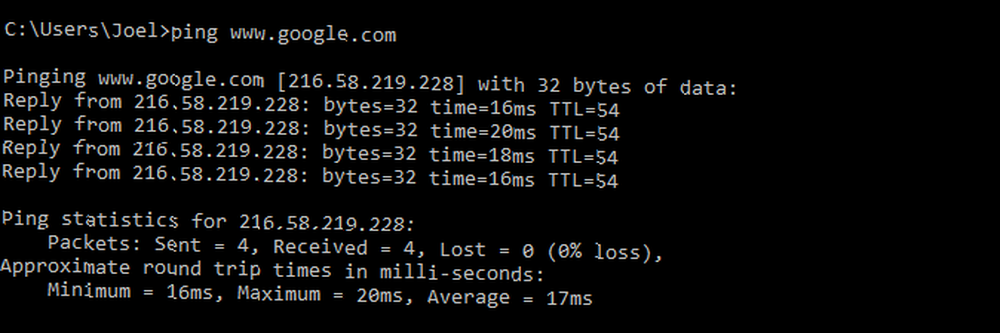
El comando funciona enviando múltiples paquetes de datos y viendo cuántos regresan. Si algunos de ellos no regresan, te dirá (“perdido”) La pérdida de paquetes conduce a un bajo rendimiento en los juegos y la transmisión, y esta es una forma ingeniosa de probar.
Por defecto, envía 4 paquetes, cada uno de los cuales espera 4 segundos antes de que se agote el tiempo de espera. Puede aumentar la cantidad de paquetes como este:
ping www.google.com -n 10Y puede aumentar la duración del tiempo de espera de esta manera (el valor está en milisegundos):
ping www.google.com -w 60002. TRACERT
tracert significa Trace Route. Me gusta silbido, envía un paquete de datos como una forma de solucionar cualquier problema de red que pueda tener, pero en su lugar rastrea la ruta del paquete a medida que salta de un servidor a otro. (Obtenga más información acerca de cómo funciona Internet Internet y la World Wide Web no son lo mismo [explica MakeUseOf] Internet y la World Wide Web no son lo mismo [explica MakeUseOf] Los dos términos "Internet" y "World Wide La web "se ha utilizado indistintamente desde que Internet se convirtió en una" utilidad "doméstica tan común como la electricidad o la televisión por cable. La gente habla de" navegar por la web "y ...).
Uso de la muestra:
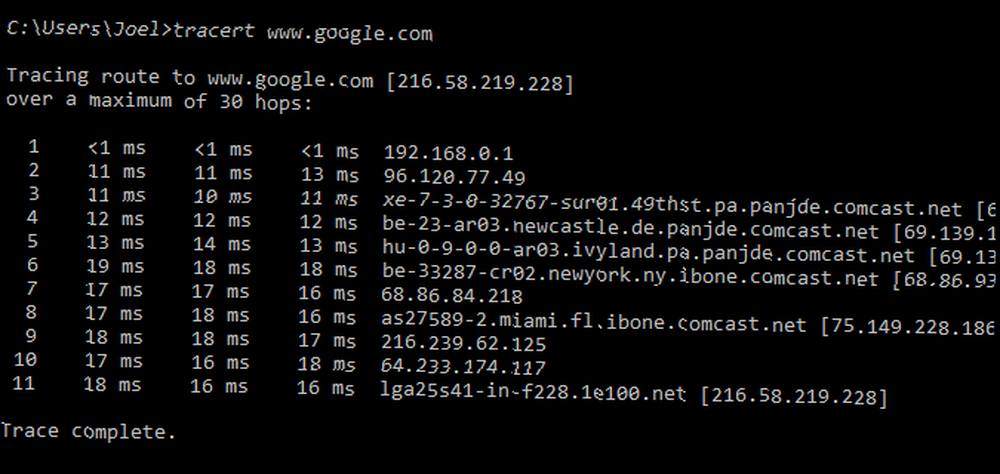
El comando genera un resumen línea por línea de cada salto, incluida la latencia entre usted y ese salto en particular y la dirección IP de ese salto (más el nombre de dominio si está disponible).
¿Por qué ves tres lecturas de latencia por salto? Porque tracert envía tres paquetes por salto, en caso de que uno de ellos se pierda o tome una cantidad excesiva de tiempo que no represente su verdadera latencia. Es una buena práctica promediar los tres.
3. RUTA
camino es parecido a tracert excepto que es más informativo, lo que significa que lleva mucho más tiempo ejecutarlo. Después de enviarle paquetes a un destino determinado, analiza la ruta tomada y calcula la pérdida de paquetes por salto..
Muestra de uso y salida:
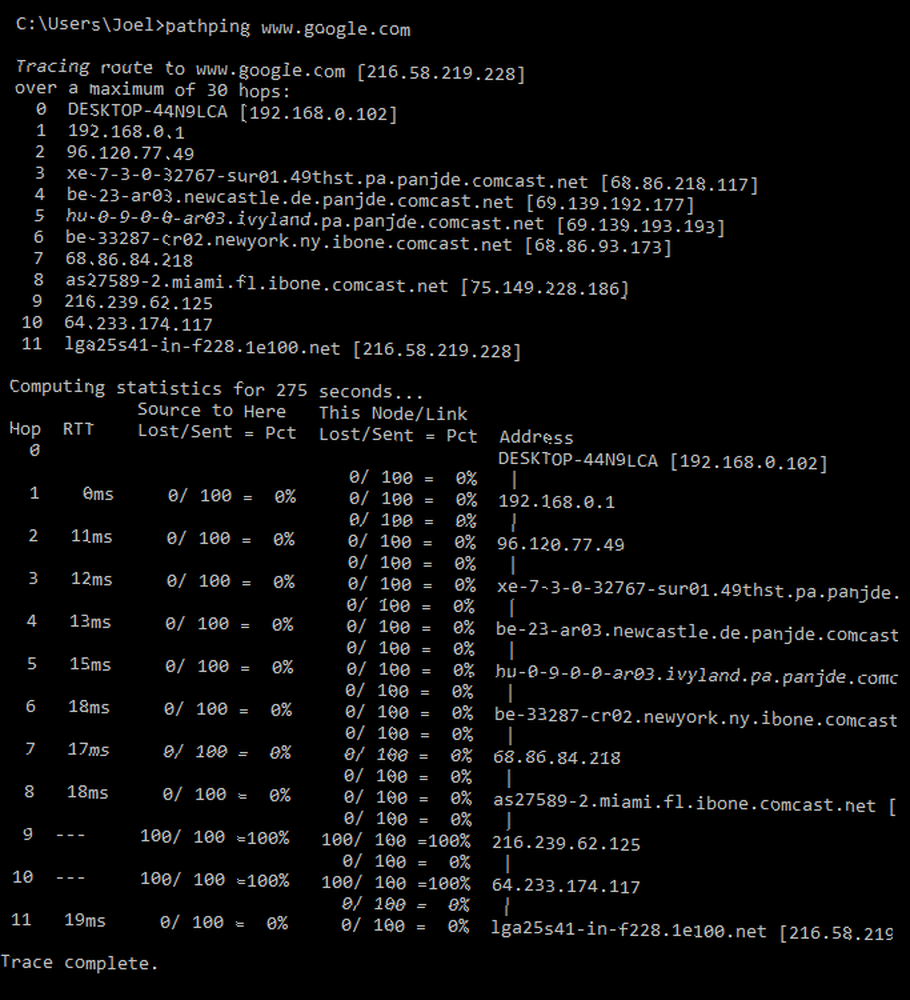
4. IPCONFIG
ipconfig puede ser el comando de red más utilizado en Windows. No solo es útil por la información que proporciona, sino que puede combinarlo con un par de interruptores para ejecutar ciertas tareas.
Muestra de uso y salida:
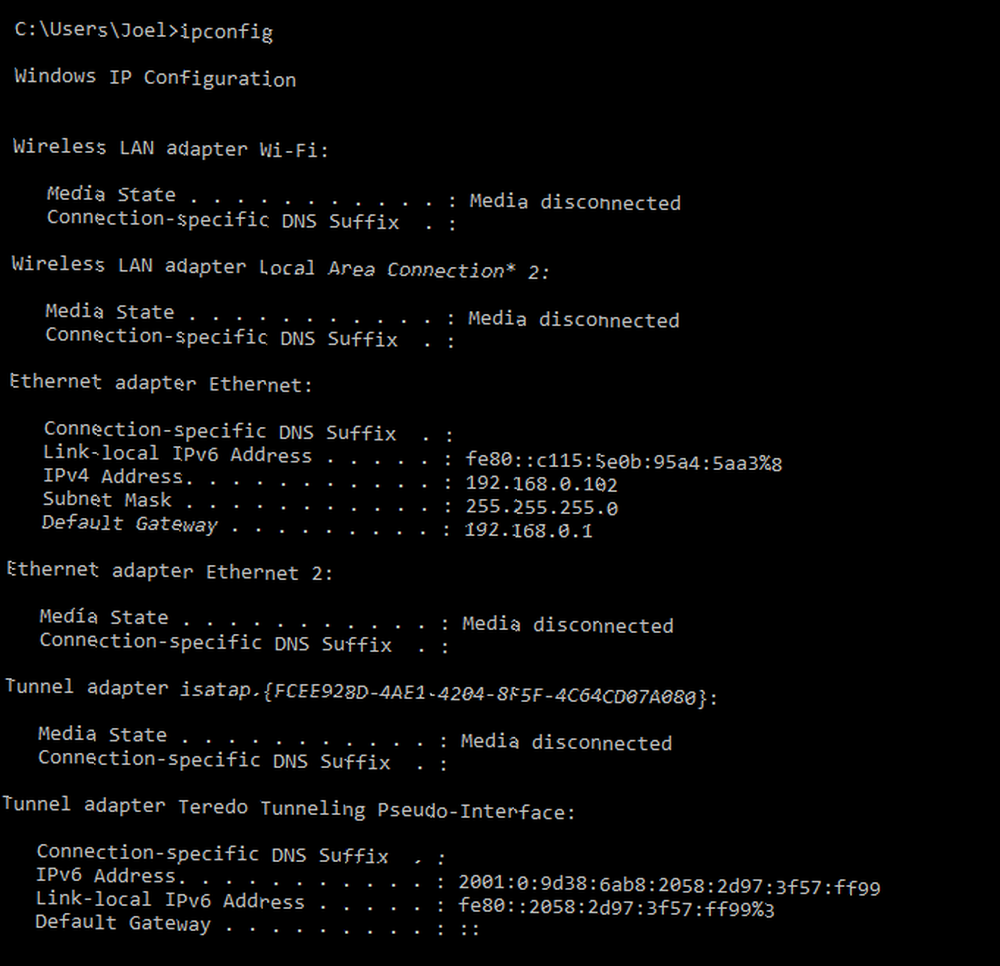
La salida predeterminada muestra cada adaptador de red en su sistema y cómo se resuelven. los Dirección IPv4 y Puerta de enlace predeterminada los detalles en las secciones Adaptador LAN inalámbrico y Adaptador Ethernet son los más importantes para saber.
Use este interruptor para vaciar su caché DNS:
ipconfig / flushdnsVaciar el caché de DNS puede ayudar cuando su Internet está funcionando, pero un sitio web o servidor específico no es accesible por alguna razón (por ejemplo, un sitio web agota el tiempo de espera y no se carga). Obtenga más información sobre cómo vaciar el caché DNS y por qué 7 Cachés de Windows ocultos y cómo borrarlos 7 Cachés de Windows ocultos y Cómo borrarlos Los archivos en caché pueden ocupar muchos bytes. Si bien las herramientas dedicadas pueden ayudarlo a liberar espacio en el disco, es posible que no lo borren todo. Te mostramos cómo liberar manualmente el espacio de almacenamiento. .
5. GETMAC
Cada dispositivo que cumple con los estándares IEEE 802 tiene una dirección MAC única (Control de acceso a medios). Las direcciones MAC son asignadas por el fabricante y se almacenan en el hardware del dispositivo. Algunas personas usan direcciones MAC para limitar qué dispositivos pueden conectarse a la red. 10 características cruciales para usar en la configuración de su enrutador inalámbrico en casa 10 características cruciales para usar en la configuración de su enrutador inalámbrico en casa La mayoría de los enrutadores inalámbricos están equipados con un puñado de características sorprendentes que probablemente no te estés aprovechando. Estos son algunos de los más útiles para comenzar a explorar ahora mismo.. .
Muestra de uso y salida:
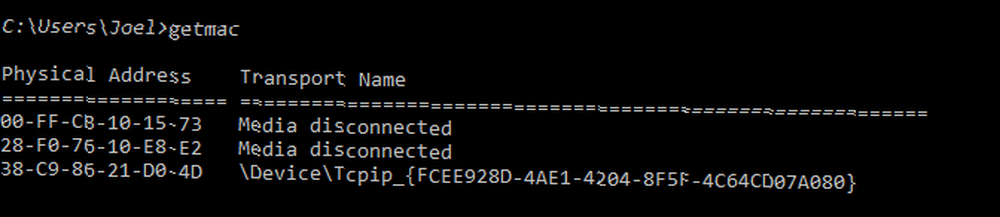
Es posible que vea más de una dirección MAC dependiendo de cuántos adaptadores relacionados con la red haya en su sistema. Por ejemplo, las conexiones Wi-Fi y Ethernet tendrían direcciones MAC separadas.
6. NSLOOKUP
nslookup significa Búsqueda del servidor de nombres. Es una ingeniosa utilidad repleta de mucha potencia, pero la mayoría de los usuarios no necesitan toda esa potencia. Para personas normales como usted y yo, su uso principal es encontrar la dirección IP detrás de un determinado nombre de dominio.
Muestra de uso y salida:
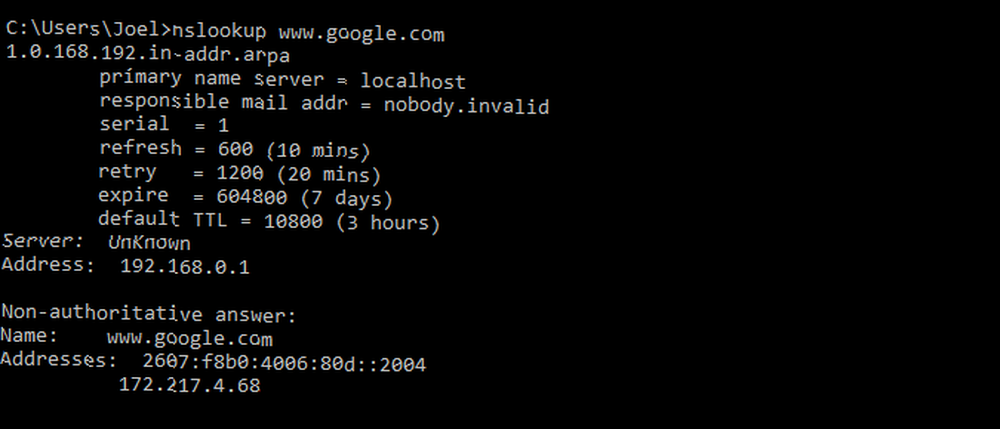
Tenga en cuenta que ciertos nombres de dominio no están vinculados a una dirección IP dedicada, lo que significa que puede obtener diferentes direcciones IP cada vez que ejecuta el comando. Esto es normal para sitios web más grandes porque distribuyen su carga de trabajo en muchas máquinas diferentes.
Si desea convertir una dirección IP en un nombre de dominio, simplemente escríbala en su navegador y vea a dónde conduce. Sin embargo, no todas las direcciones IP conducen a nombres de dominio, y muchas direcciones IP no son accesibles a través de la web.
7. NETSTAT
netstat es una herramienta para estadísticas de red, diagnósticos y análisis. Es potente y complejo, pero puede ser lo suficientemente simple si ignora los aspectos avanzados que no necesita saber (suponiendo que no está administrando una red masiva de negocios o campus, por ejemplo).
Muestra de uso y salida:
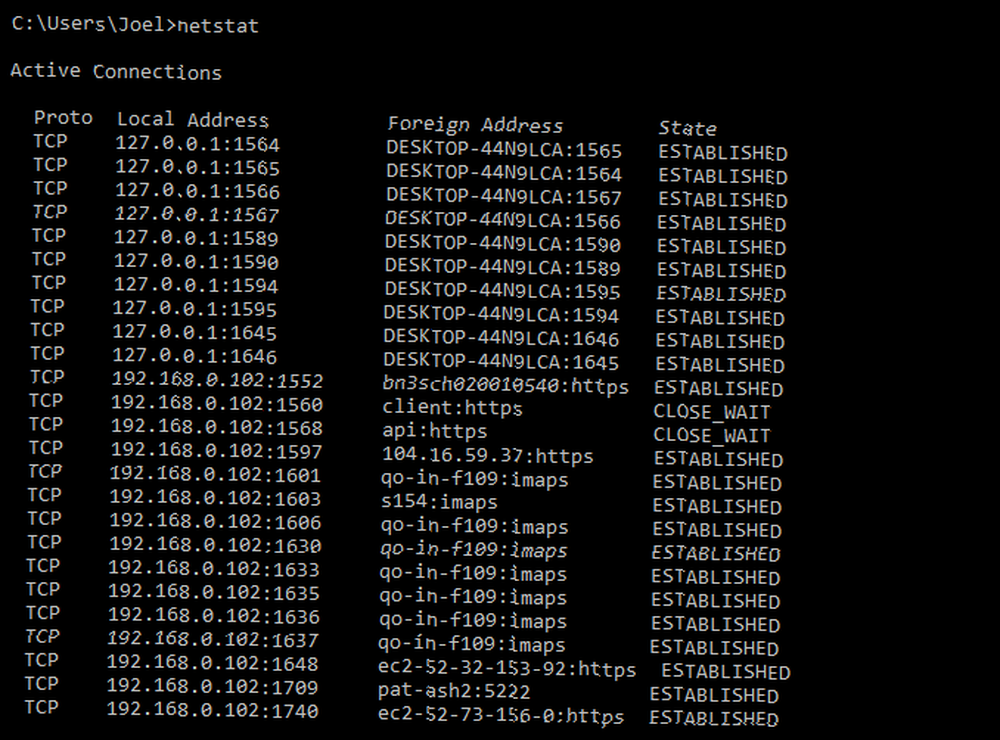
Por defecto, el comando muestra todo “conexiones activas” en su sistema, ya sea que esas conexiones estén en LAN o en Internet. Una conexión activa no significa que los datos se están moviendo, solo podría significar un puerto que está abierto y listo para aceptar una conexión.
En efecto, netstat es principalmente útil para los usuarios habituales por su capacidad de mostrar información de puerto, y eso puede ser útil cuando necesita reenviar puertos ¿Qué es el reenvío de puertos y cómo puede ayudarme? [MakeUseOf explica] ¿Qué es el reenvío de puertos y cómo me puede ayudar? [Explica MakeUseOf] ¿Lloras un poco por dentro cuando alguien te dice que hay un problema de reenvío de puertos y es por eso que tu nueva aplicación brillante no funcionará? Tu Xbox no te permitirá jugar, tus descargas de torrents se rechazan ... .
Pero el comando también tiene alrededor de una docena de interruptores que cambian el tipo de información que se muestra, como el -r interruptor que muestra una tabla de enrutamiento en su lugar.
8. NETSH
netsh significa Network Shell. Es un comando que le permite ver y configurar prácticamente todos los adaptadores de red de su sistema, con más detalle y granularidad que cualquiera de los comandos anteriores..
Corriendo el netsh El comando por sí solo cambiará el símbolo del sistema al modo de shell de red. Hay varios diferentes “contextos” dentro de este shell, incluido uno para comandos relacionados con el enrutamiento, uno para comandos relacionados con DHCP y otro para diagnósticos, entre otros. Pero también puedes usarlo para ejecutar comandos individuales.
Para ver todos los contextos de shell de red:
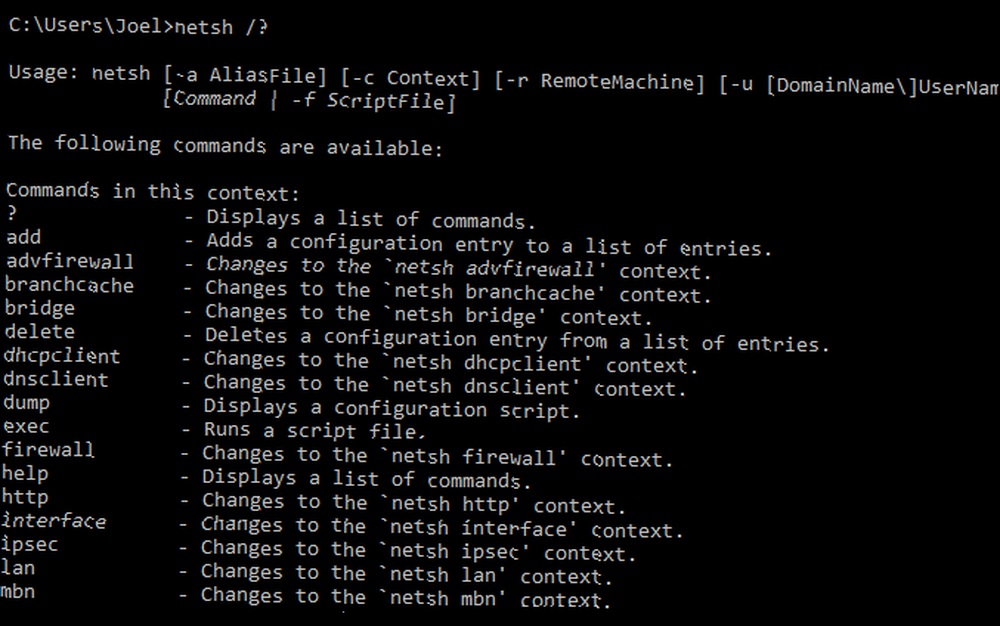
Y para ver todos los comandos dentro de un contexto:
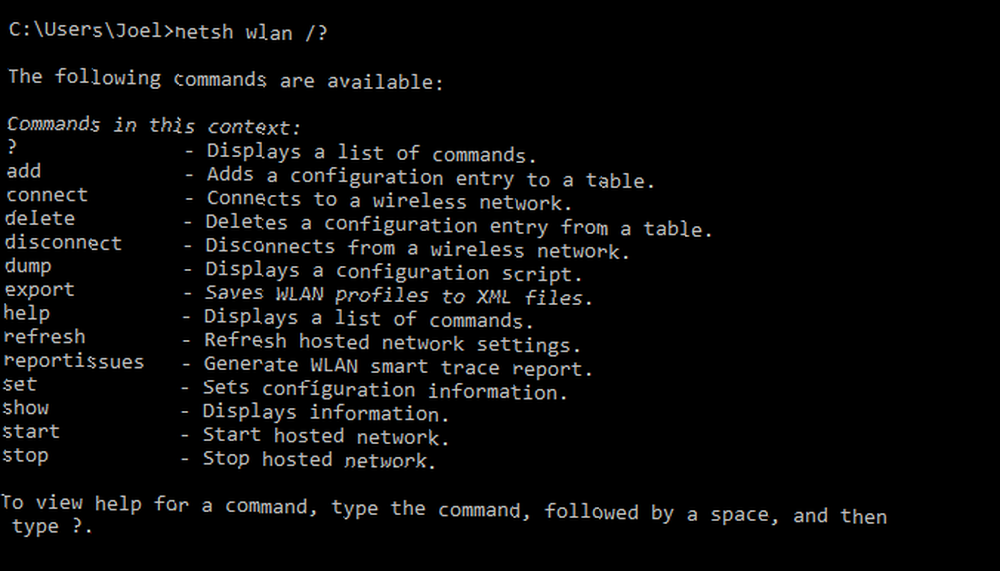
Puede profundizar una capa más para encontrar todos los subcomandos dentro de esos comandos:
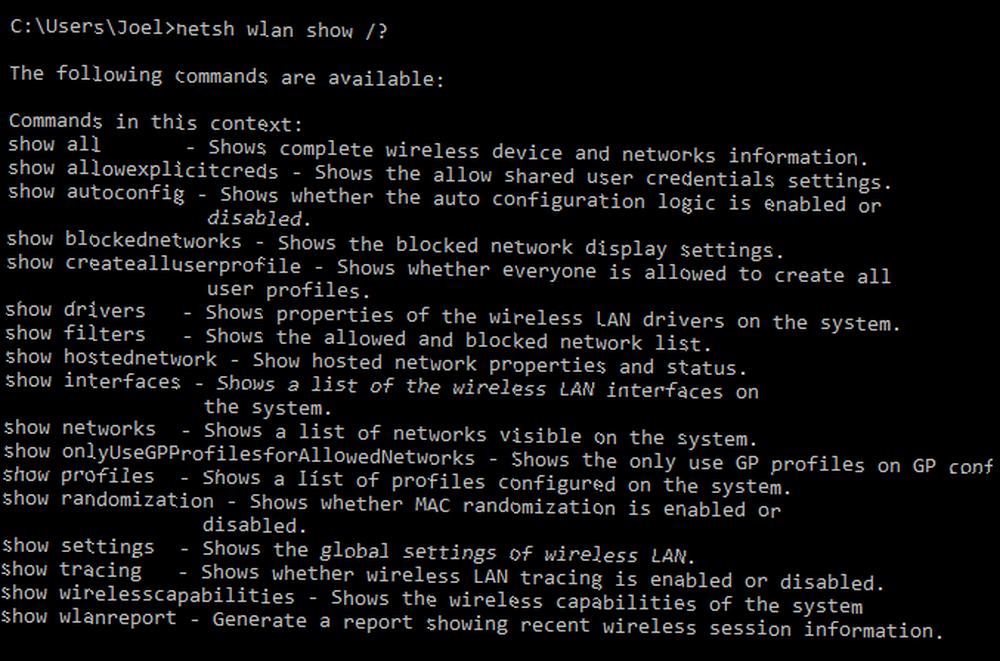
Entonces, por ejemplo, puede ejecutar este comando para ver todos los controladores de red inalámbrica en su sistema y sus propiedades:
netsh wlan show driversEs un comando avanzado que es lo suficientemente complejo como para merecer un artículo completo. Solo sepa que si desea obtener una verdadera técnica con la configuración de su red, probablemente necesite usar esta utilidad de línea de comandos.
Otros consejos de redes domésticas
Quizás el símbolo del sistema no sea necesario para el problema específico que tienes. Definitivamente, debe consultar estos problemas comunes de red de Windows 4 Soluciones rápidas para problemas de conexión de red de Windows 4 Soluciones rápidas para problemas de conexión de red de Windows para ver si hay una solución para usted allí.
Por otra parte, todos deberían tener al menos un poco de experiencia en el Símbolo del sistema. Puede ser útil cuando menos lo esperas. Comience con estos comandos básicos que todo usuario debe conocer 15 comandos CMD que todo usuario de Windows debe saber 15 comandos CMD que todo usuario de Windows debe saber El símbolo del sistema sigue siendo una herramienta poderosa de Windows. Aquí están los comandos CMD más útiles que todo usuario de Windows necesita saber. .
¿Qué tan cómodo estás con el símbolo del sistema? ¿Tienes algún otro consejo de red que pueda resultar útil para los usuarios de Windows? Comparte con nosotros en los comentarios!











